Rollen en machtigingen: Mensen uitnodigen om samen te werken aan je website
5 min
In dit artikel
- Mensen uitnodigen om samen te werken aan je website
- De status van een uitnodiging controleren
- Een uitnodiging opnieuw versturen
- Veelgestelde vragen
Nodig mensen uit om samen te werken aan je website met Rollen en machtigingen. Elke rol heeft een set machtigingen, zodat je kunt bepalen wie wijzigingen aan je website en dashboard kan aanbrengen. Je kunt verschillende rollen aan medewerkers toewijzen, aangepaste rollen creëren en indien nodig toegang voor medewerkers verwijderen.
Mensen uitnodigen om samen te werken aan je website
Nodig mensen uit om samen te werken aan je website via het Rollen en machtigingen-gedeelte op het dashboard van je website. Je kunt een vooraf gedefinieerde rol toewijzen of een aangepaste rol maken.
Om een uitnodiging te sturen om samen te werken aan je website:
- Ga naar Rollen en machtigingen op het dashboard van je website.
- Klik op Medewerkers uitnodigen.
- Voer in het E-mails-veld het e-mailadres in van elke medewerker die je wilt uitnodigen, elk gescheiden door een komma.
- Schakel het selectievakje in naast elke rol die je aan je medewerker wilt toewijzen.
- Klik op Uitnodigingen verzenden.
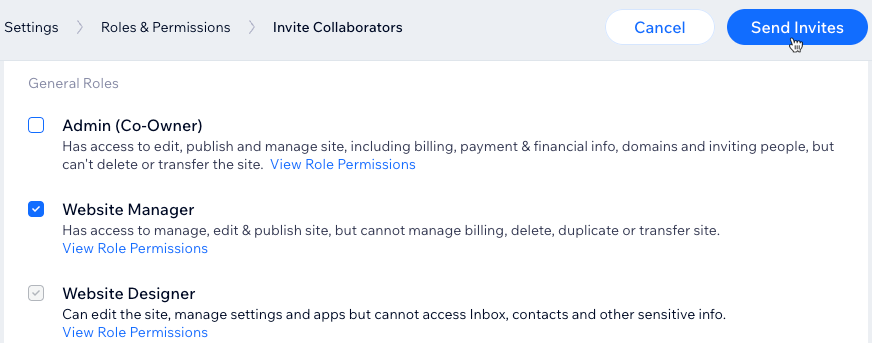
Let op:
- Standaard hebben Wix-websites 1 gratis plaats voor een medewerker. Websites die aan een Wix Studio-account zijn gekoppeld, hebben 5 gratis plaatsen voor medewerkers, zelfs met gratis pakketten, maar het overzetten van de website naar een niet-Studio-account verlaagt de limiet van gratis plaatsen naar 1 totdat de website is geüpgraded.
- Als je al meer medewerkers hebt dan je pakket toestaat, kunnen ze als medewerker blijven. Je kunt echter pas nieuwe medewerkers uitnodigen als je je website upgradet.
- Houd bij hoeveel plaatsen voor medewerkers je hebt gevuld met de voortgangsbalk bovenaan je Rollen en machtigingen-dashboard.

De status van een uitnodiging controleren
Om te controleren of een medewerker een uitnodiging geaccepteerd heeft, ga je naar Rollen en machtigingen op het dashboard van je website. Als er een 'In behandeling'-label naast hun naam staat, hebben ze je uitnodiging nog niet geaccepteerd.
In de 'Lid geworden'-kolom kun je zien wanneer je de uitnodiging hebt verstuurd en hoeveel dagen er nog resteren tot de uitnodiging vervalt. Uitnodigingsmails zijn dertig dagen geldig.
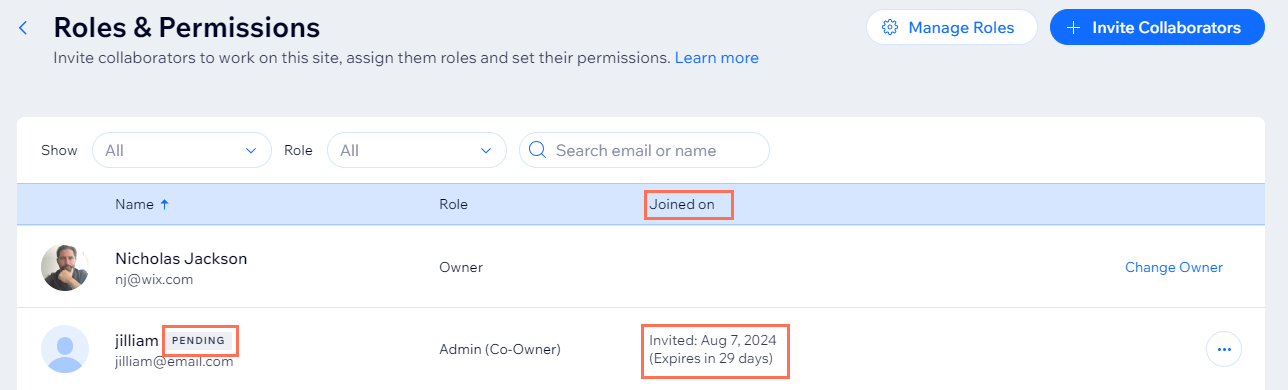
Een uitnodiging opnieuw versturen
Je kunt een uitnodiging voor een medewerker op elk moment opnieuw verzenden voordat deze is geaccepteerd, zelfs als de uitnodiging is verlopen. Je kunt ervoor kiezen om de uitnodiging opnieuw via e-mail te verzenden via Wix of om een link naar de uitnodiging op te halen en deze rechtstreeks naar je medewerker te sturen.
Om een uitnodiging opnieuw te verzenden:
- Ga naar Rollen en machtigingen op het dashboard van je website.
- Wijs de betreffende persoon aan en klik op het Meer acties-pictogram
 .
. - Klik op de relevante optie om te kiezen hoe je de uitnodiging opnieuw wilt verzenden:
- Uitnodiging opnieuw verzenden: Stuur de uitnodiging opnieuw naar het e-mailadres van de medewerker.
Tip: Vraag je medewerker om hun spammap te controleren als ze de uitnodiging niet zien. - Uitnodigingslink ontvangen: Kopieer de uitnodigingslink naar je klembord zodat je deze handmatig naar de medewerker kunt sturen.
- Uitnodiging opnieuw verzenden: Stuur de uitnodiging opnieuw naar het e-mailadres van de medewerker.
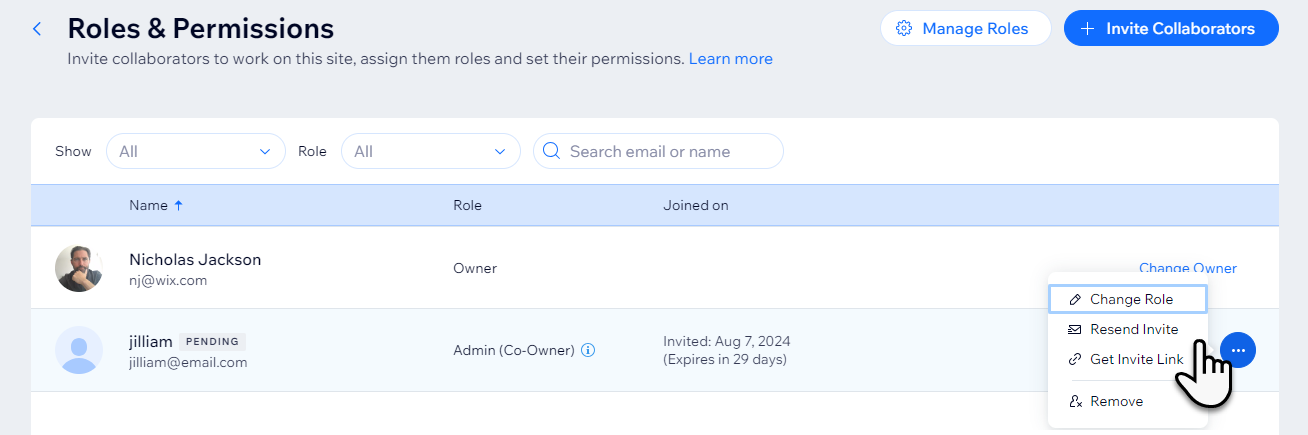
Veelgestelde vragen
Klik hieronder voor antwoorden op veelgestelde vragen over het uitnodigen van medewerkers op je website.
Wat zien mensen als ze worden uitgenodigd om samen te werken aan een website?
Welke rol moet ik mijn medewerker geven?
Kunnen medewerkers andere mensen uitnodigen om aan mijn website te werken?
Wanneer wordt de plaats bezet nadat ik een medewerker heb uitgenodigd?
Ik heb een uitnodiging naar het verkeerde e-mailadres gestuurd, wat moet ik doen?


